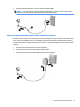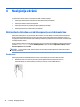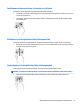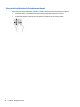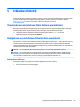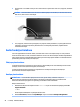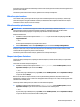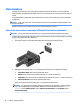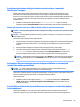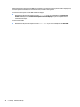User Guide - Windows 10
2. Pieskarieties ar vienu NFC antenu pie otras. Kad antenas ir atpazinušas viena otru, iespējams, dzirdēsiet
skaņu.
PIEZĪME. Jūsu datorā NFC antena atrodas zem skārienpaneļa. Lai uzzinātu, kur atrodas otras ierīces
NFC antena, skatiet ierīces instrukcijas.
3. Jūs, iespējams, redzēsiet ierīcē paziņojumu, kas pieprasīs iniciēt pārsūtīšanu, un paziņojumu datorā ar
jautājumu, vai vēlaties saņemt šos pārsūtītos datus. Lai akceptētu pārsūtīšanu, izpildiet ekrānā
redzamās instrukcijas.
Audio funkcijas lietošana
Jūs varat lejupielādēt un klausīties mūziku, straumēt audio saturu no tīmekļa (tostarp no radio), ierakstīt
audio vai miksēt audio un video, lai izveidotu multividi. Jūs varat arī datorā atskaņot mūzikas kompaktdiskus
(dažu modeļu ierīcēs) vai kompaktdisku atskaņošanai pievienot ārējo optisko diskdzini. Lai klausīšanās būtu
patīkamāka, pievienojiet austiņas vai skaļruņus.
Skaļruņu pievienošana
Lai pievienotu datoram vadu skaļruņus, pievienojiet tos datora USB portam vai kombinētajai audio izvades
(austiņu) / audio ievades (mikrofona) ligzdai, vai dokstacijai.
Lai datoram pievienotu bezvadu skaļruņus, izpildiet ierīces ražotāja instrukcijas. Pirms skaļruņu
pievienošanas samaziniet skaļuma līmeni.
Austiņu pievienošana
BRĪDINĀJUMS! Lai samazinātu iespējamo traumu risku, pirms austiņu, ieliekamo austiņu vai
mikrofonaustiņu lietošanas samaziniet skaļuma iestatījumu. Papildinformāciju par drošību skatiet
dokumentā Normatīvie paziņojumi un informācija par drošību un vides aizsardzību.
Piekļuve dokumentam:
1. Meklēšanas lodziņā uzdevumjoslā ievadiet atbalsts un pēc tam atlasiet lietojumprogrammu HP
Support Assistant
.
— vai —
Uzdevumjoslā noklikšķiniet uz jautājuma zīmes ikonas.
2. Atlasiet Mans dators, atlasiet cilni Specikācijas un pēc tam atlasiet Lietotāja rokasgrāmatas.
26 5. nodaļa. Izklaides līdzekļi